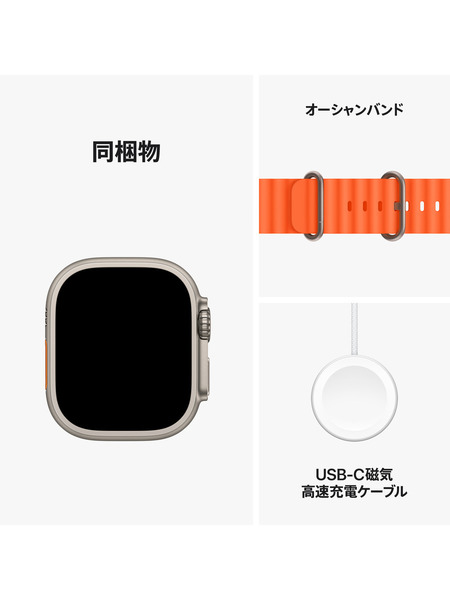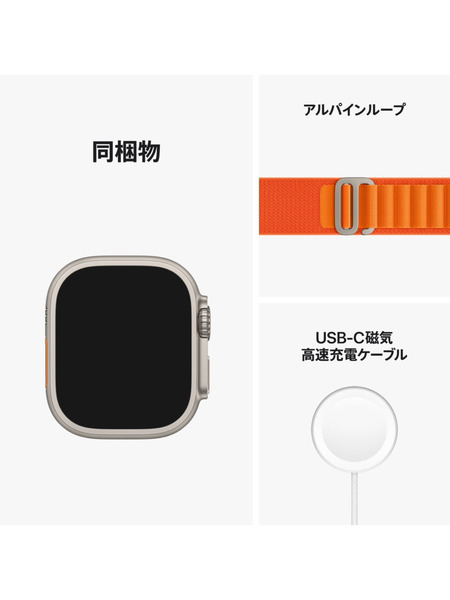ブログ
2024.05.17
【AssistiveTouch】片手ジェスチャで簡単操作!-Apple Watch編-

みなさん、
AssistiveTouch(アシスティブタッチ)
という機能をご存知ですか?
AssistiveTouchとは、
ボタンを触ったり画面を操作することなく、
片手の簡単なジェスチャで
iPhoneやApple Watchなどの
デバイスを操作する機能です。
今回はApple Watchで使える
AssistiveTouchの
便利な機能についてご紹介いたします!
こちらは、アクセシビリティのひとつで、
(どんな利用者でもより円滑に
デバイスを操作できる便利な機能のこと)
「指をつまむ」や「手を握る」などの
片手のジェスチャのみで
アプリを起動したりポインタを操作できる
のがAssistiveTouchの役割です。
Apple Watchを使うさまざまな状況において、
すべてのユーザーに
とても便利な機能になっているため、
Apple Watchを既にお使いの方や、
購入を考えている方に
是非知っていただきたい機能です!
AssistiveTouchに対応している
Apple Watchは、
・Apple Watch Series 4 以降
・Apple Watch SE (第 1 世代) 以降
・Apple Watch Ultra 以降
になります。
まずは上記の対応機種であるか確認しましょう。
次に最新バージョンの watchOSを
インストールしてください。
最新のwatchOSがインストールできたら、
AssistiveTouchの設定に移ります。
Apple Watch本体からも設定できますし、
iPhoneのWatchアプリからも設定ができます。
手順は簡単です!
①AppleWatchのホーム画面から設定のアプリを開きます。
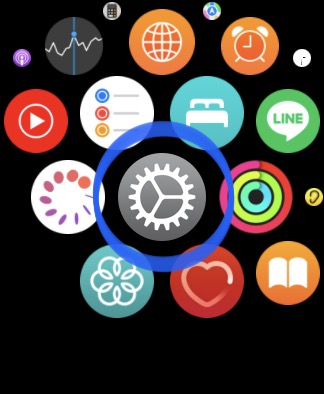
②「アクセシビリティ」をタップし、「AssistiveTouch」をタップします。
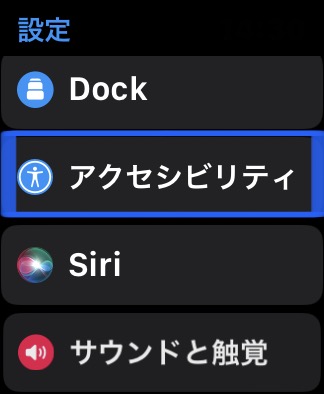
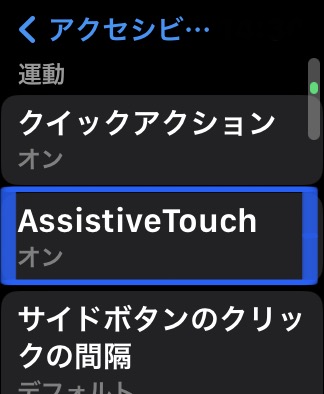
③「AssistiveTouch」をタップしてオンに切り替えます。
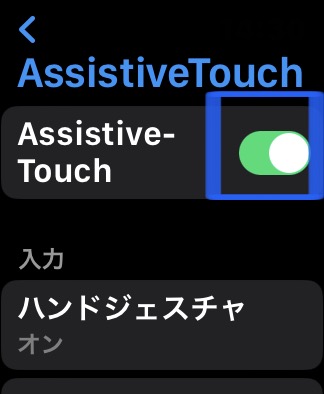
これで設定は完了です!
iPhoneのWatchアプリからも設定ができます。
AssistiveTouchで使用できる
ハンドジェスチャは4種類あります。
これらは全て
AppleWatchを装着した
片手でできる動作です。
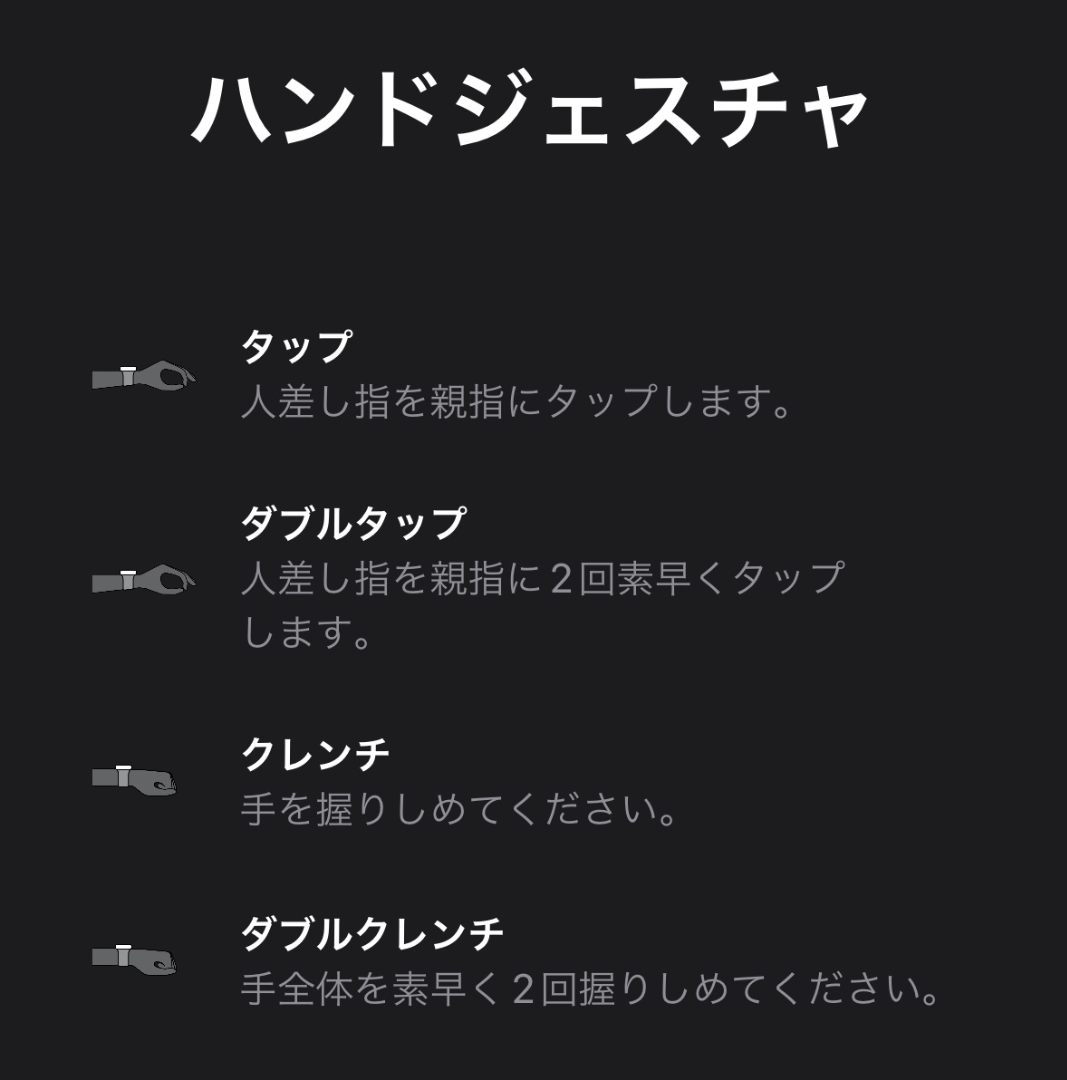

タップ

クレンチ
利用する場面の例ですが、
お子さんを抱っこしながら、
または荷物で片手が塞がってしまっている状況で、
レジで支払いを行う際、
財布をカバンから取り出さないといけない!
そんな時に便利なのが
Apple WatchのApple Payという機能です。
右横についているサイドボタンを2回押すと
顔認証や暗証番号入力を行わなくても
素早く会計ができてしまいます!
これだけでも十分便利な機能に感じますが、
片手が塞がってしまっている状況では
サイドボタンを押すことが困難ですよね。
ここで大活躍するのが、
AssistiveTouch機能です!!
AssistiveTouchをお使いいただければ、
両手を使わなくても、
片手のジェスチャだけで
支払いが簡単にできてしまうんです。
「AssistiveTouch」のページの下部にある
「"AssistiveTouchで承認"を有効にする」
という項目を押すと、設定ができます。
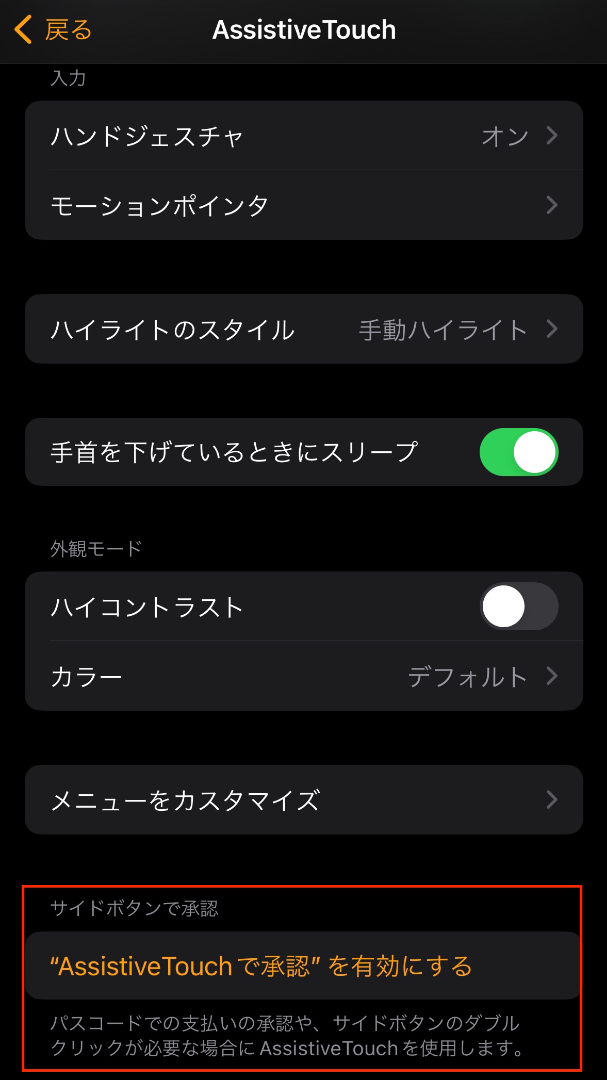
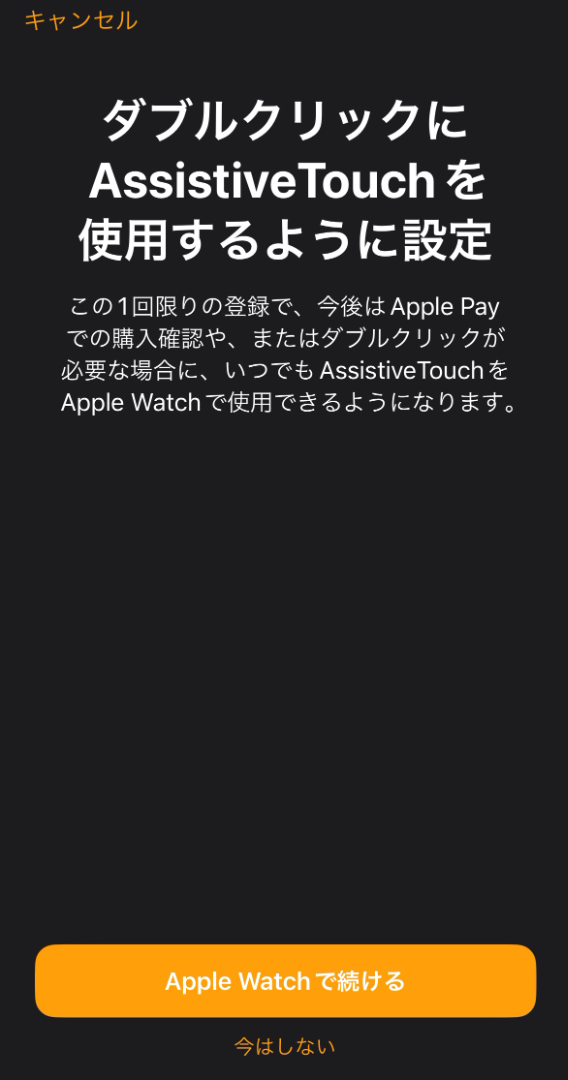
また、ジェスチャをカスタマイズして、
それぞれのジェスチャを
どのような操作にするかを変更できるんです!
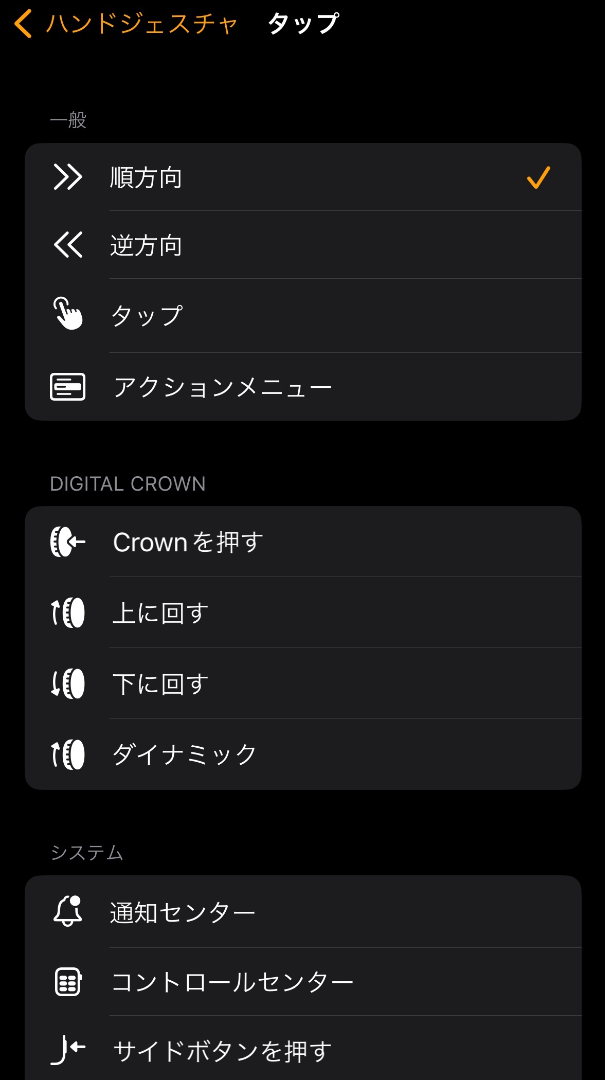
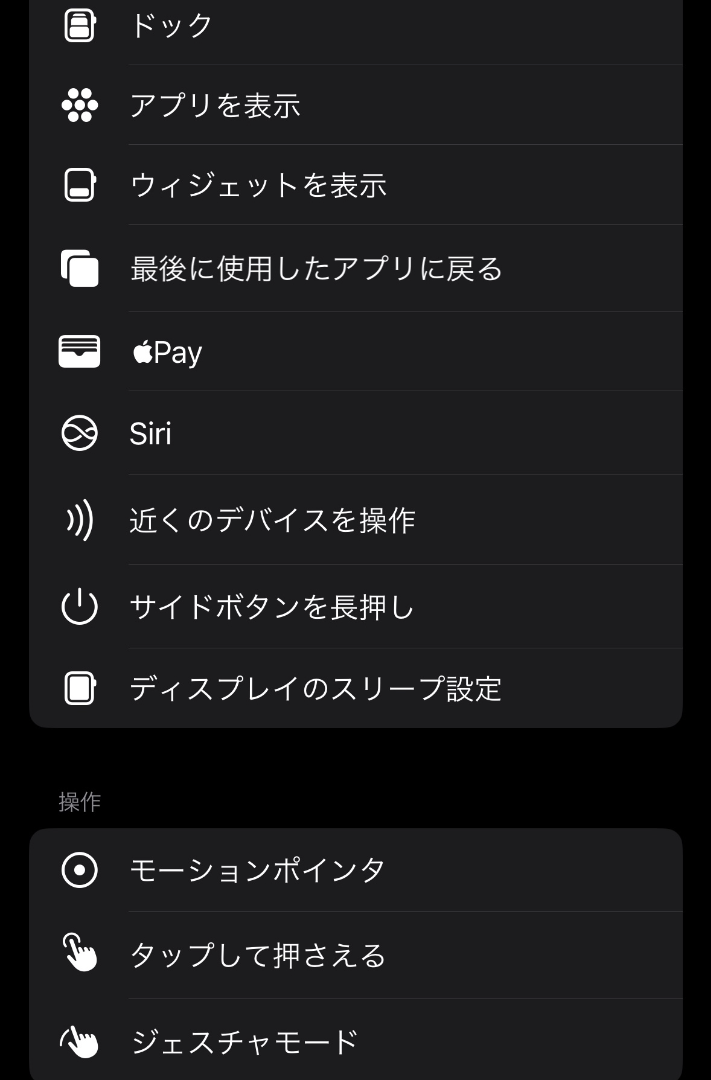
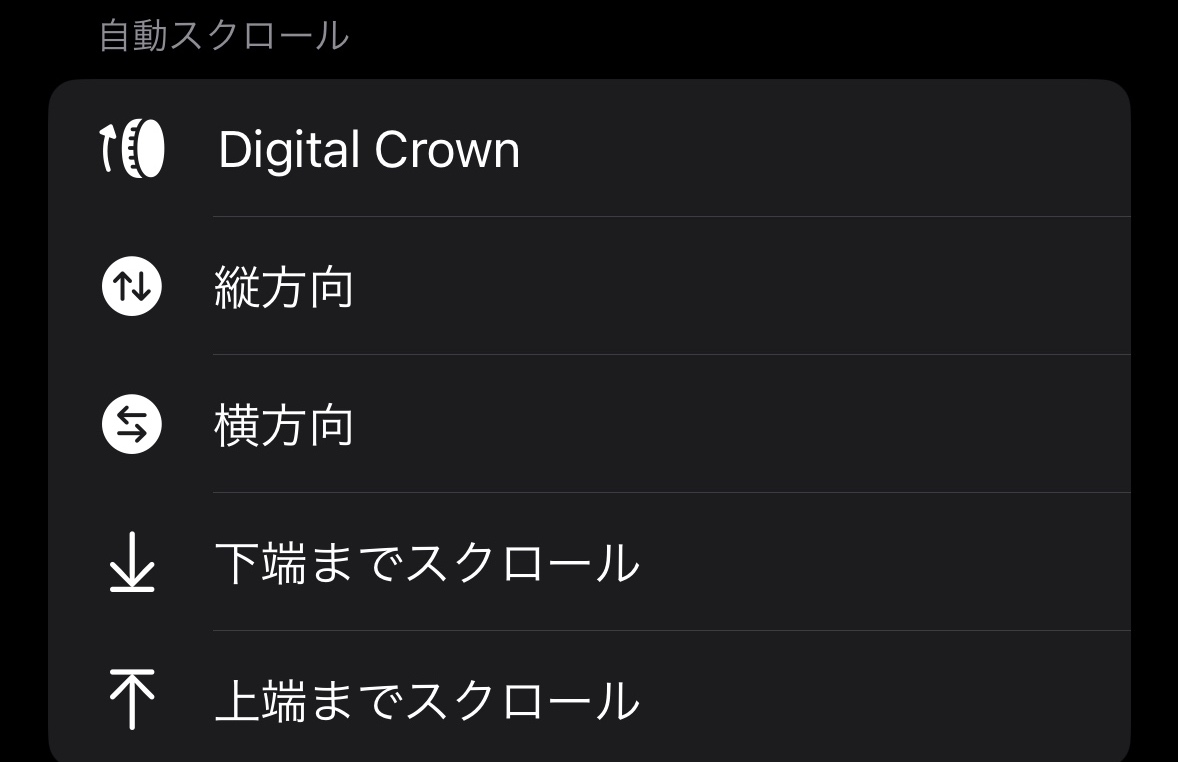
自分がよく使う操作をカスタマイズしておくと、
より便利に使うことができます!
筆者も実際、このAssistiveTouchの機能を
支払い時に使っています。
ドライブスルーなどで支払いをする際によく
Apple Payを使うのですが、
その際片手だけを伸ばして
クレンチ(手を握りしめる動作)
をするだけで決済が完了するため、とても便利です!
わざわざ車の窓から身を乗り出して
両手を出さなくても良いですし、
片手はハンドルから手を離さずに
いられるので安全です。
これ以外にも、LINEなどの通知が来た際に
タップやクレンチで通知を閉じることもできます。
仕事中などにプライベートの通知が
画面に表示された際にも、
即時に画面を閉じることができます。
(これ、意外と便利です!!)
設定次第で、電話にでたり、
タイマーを停止したりすることもできるため、
使い方はさまざまです!
このようにユーザーが遭遇する
さまざまな状況で円滑に機能を
お使いいただけるのが、
AssistiveTouchなのです!
Apple Watchは時計として
時間を確認するだけではなく、
支払いや電話、健康管理など
さまざまな場面で活躍します。
その便利さをより多くの人が
さまざまな状況で円滑に
体験していただくことを叶えるのが、
Appleが提供しているアクセシビリティの機能です。
Apple Watchには他にも便利な機能がたくさんあります。
ぜひお近くのC smartで
お試しくださいませ!
店舗情報はこちらから
AssistiveTouch(アシスティブタッチ)
という機能をご存知ですか?
AssistiveTouchとは、
ボタンを触ったり画面を操作することなく、
片手の簡単なジェスチャで
iPhoneやApple Watchなどの
デバイスを操作する機能です。
今回はApple Watchで使える
AssistiveTouchの
便利な機能についてご紹介いたします!
1.機能/ターゲット
こちらは、アクセシビリティのひとつで、
(どんな利用者でもより円滑に
デバイスを操作できる便利な機能のこと)
「指をつまむ」や「手を握る」などの
片手のジェスチャのみで
アプリを起動したりポインタを操作できる
のがAssistiveTouchの役割です。
Apple Watchを使うさまざまな状況において、
すべてのユーザーに
とても便利な機能になっているため、
Apple Watchを既にお使いの方や、
購入を考えている方に
是非知っていただきたい機能です!
2.対応機種
AssistiveTouchに対応している
Apple Watchは、
・Apple Watch Series 4 以降
・Apple Watch SE (第 1 世代) 以降
・Apple Watch Ultra 以降
になります。
3.設定方法
まずは上記の対応機種であるか確認しましょう。
次に最新バージョンの watchOSを
インストールしてください。
最新のwatchOSがインストールできたら、
AssistiveTouchの設定に移ります。
Apple Watch本体からも設定できますし、
iPhoneのWatchアプリからも設定ができます。
手順は簡単です!
①AppleWatchのホーム画面から設定のアプリを開きます。
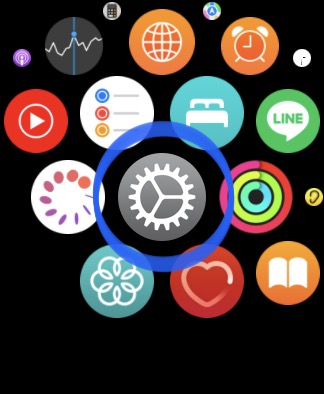
②「アクセシビリティ」をタップし、「AssistiveTouch」をタップします。
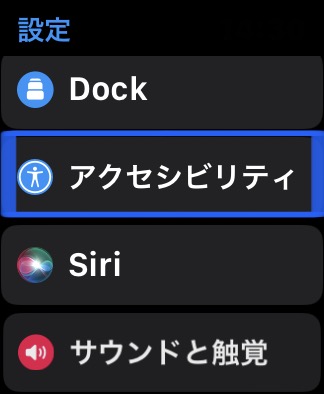
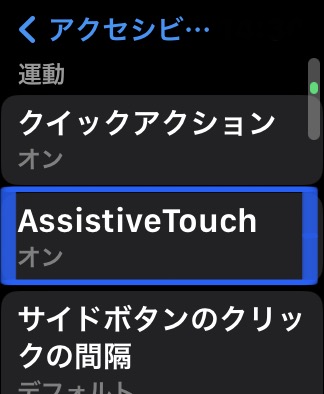
③「AssistiveTouch」をタップしてオンに切り替えます。
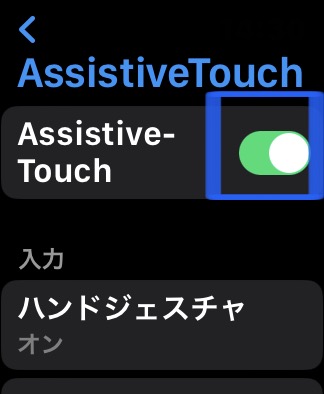
これで設定は完了です!
iPhoneのWatchアプリからも設定ができます。
Apple公式サイトもあわせてご確認ください。
【Apple Watch で AssistiveTouch を使う】
4.AssistiveTouchで使用するハンドジェスチャ
AssistiveTouchで使用できる
ハンドジェスチャは4種類あります。
これらは全て
AppleWatchを装着した
片手でできる動作です。
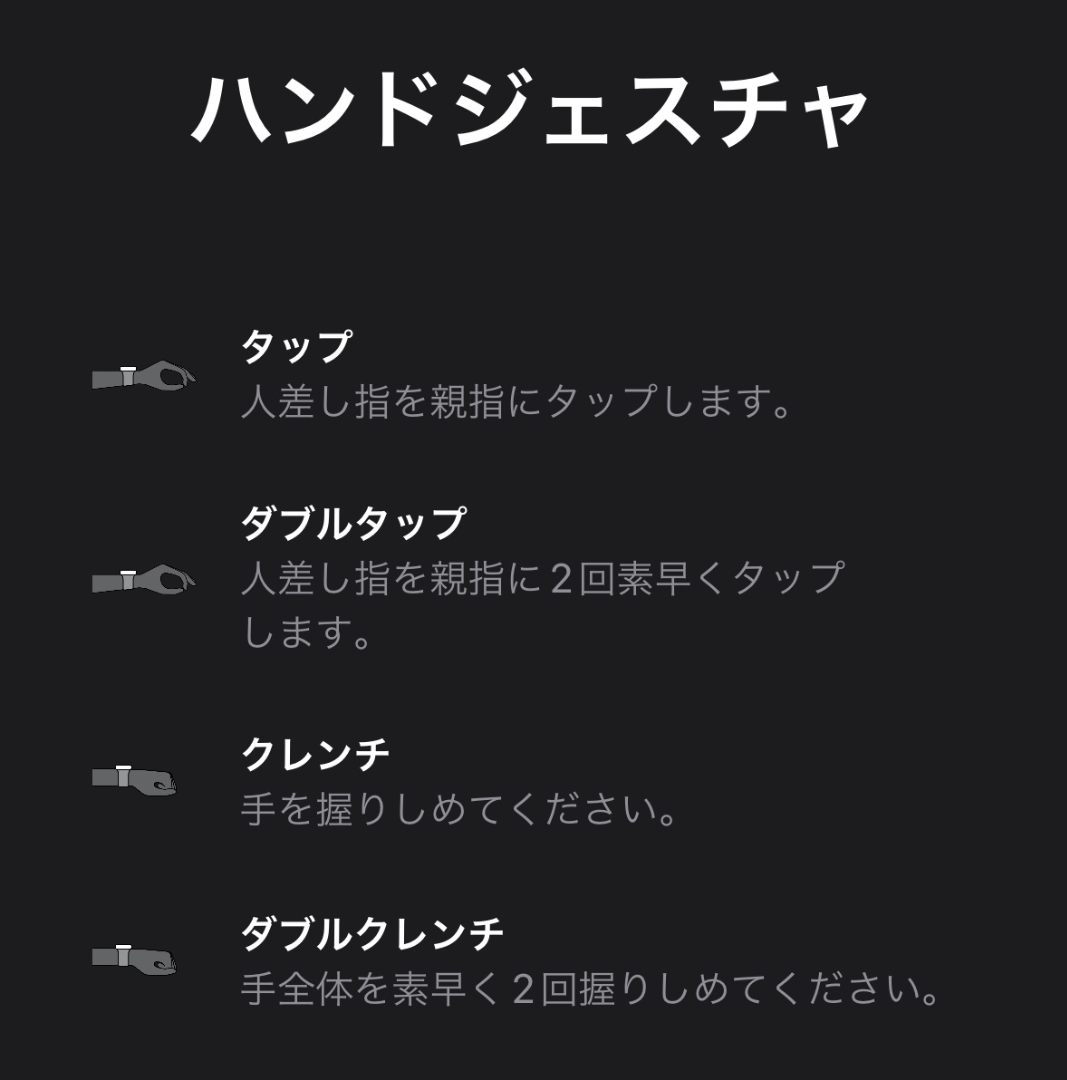

タップ

クレンチ
利用する場面の例ですが、
お子さんを抱っこしながら、
または荷物で片手が塞がってしまっている状況で、
レジで支払いを行う際、
財布をカバンから取り出さないといけない!
そんな時に便利なのが
Apple WatchのApple Payという機能です。
右横についているサイドボタンを2回押すと
顔認証や暗証番号入力を行わなくても
素早く会計ができてしまいます!
これだけでも十分便利な機能に感じますが、
片手が塞がってしまっている状況では
サイドボタンを押すことが困難ですよね。
ここで大活躍するのが、
AssistiveTouch機能です!!
AssistiveTouchをお使いいただければ、
両手を使わなくても、
片手のジェスチャだけで
支払いが簡単にできてしまうんです。
「AssistiveTouch」のページの下部にある
「"AssistiveTouchで承認"を有効にする」
という項目を押すと、設定ができます。
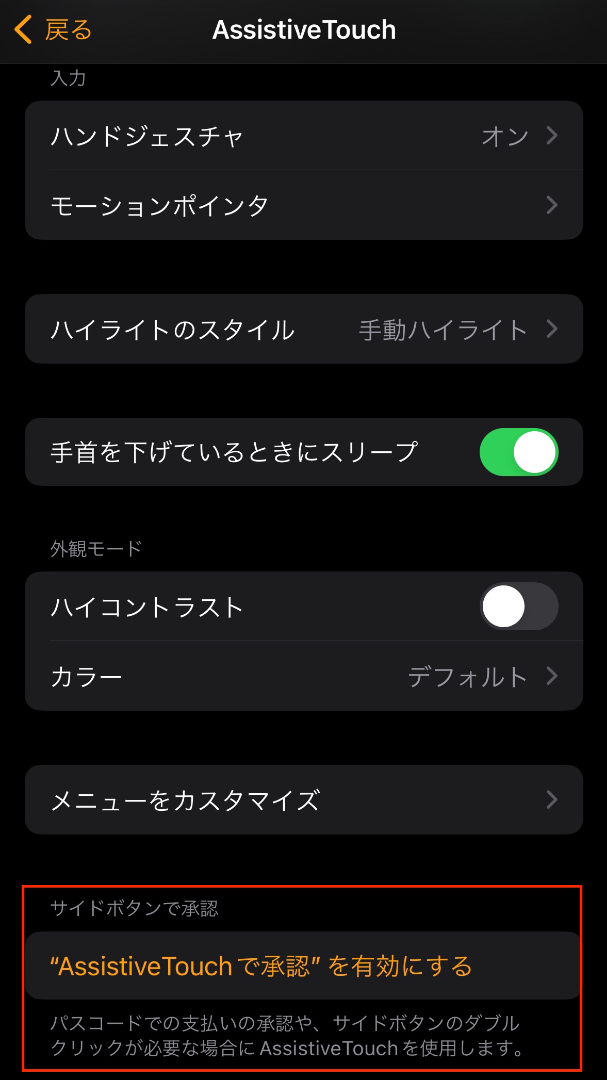
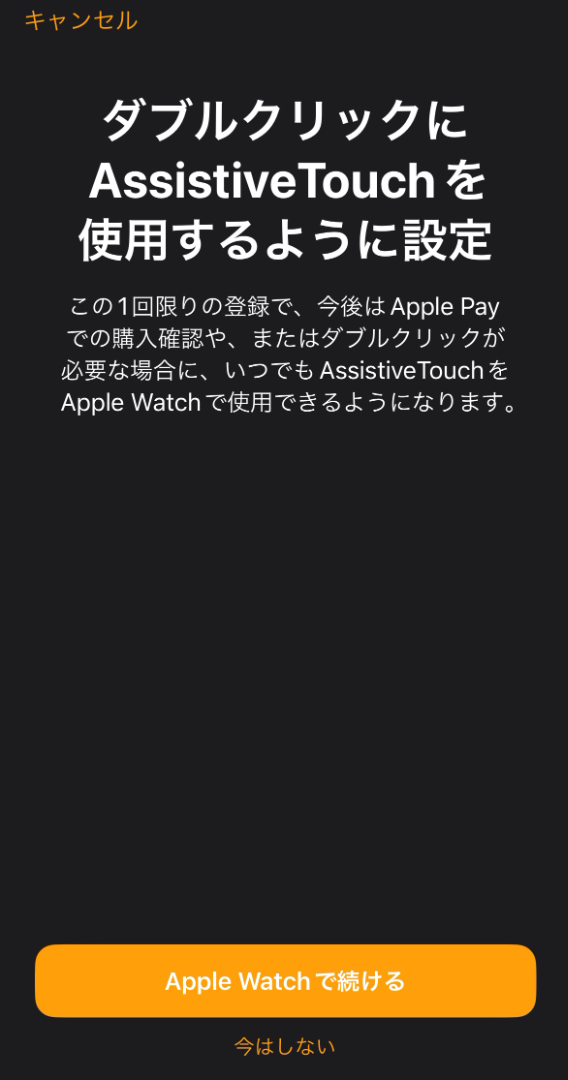
また、ジェスチャをカスタマイズして、
それぞれのジェスチャを
どのような操作にするかを変更できるんです!
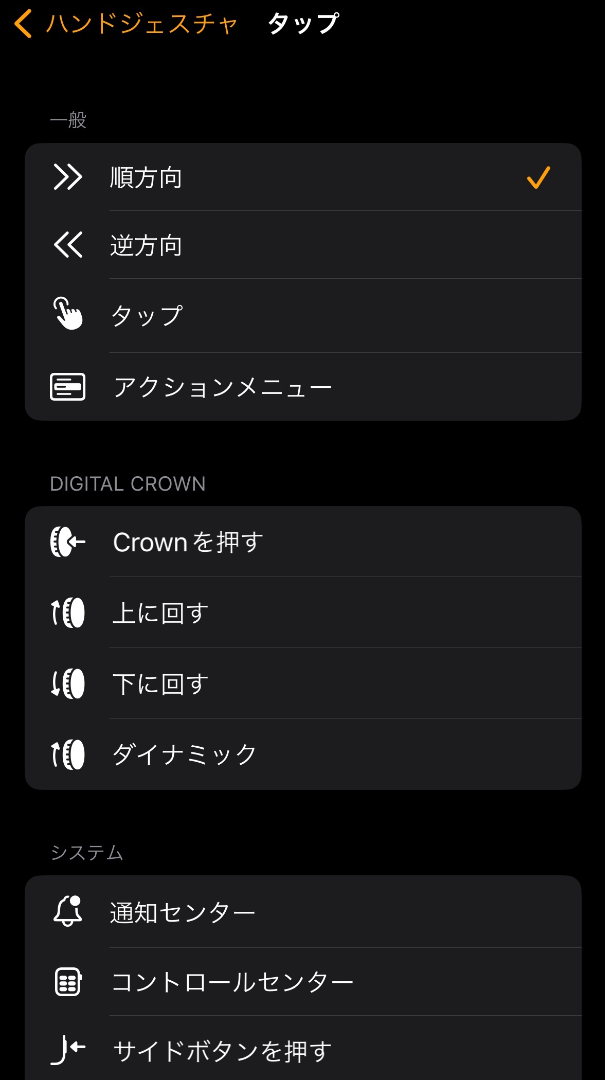
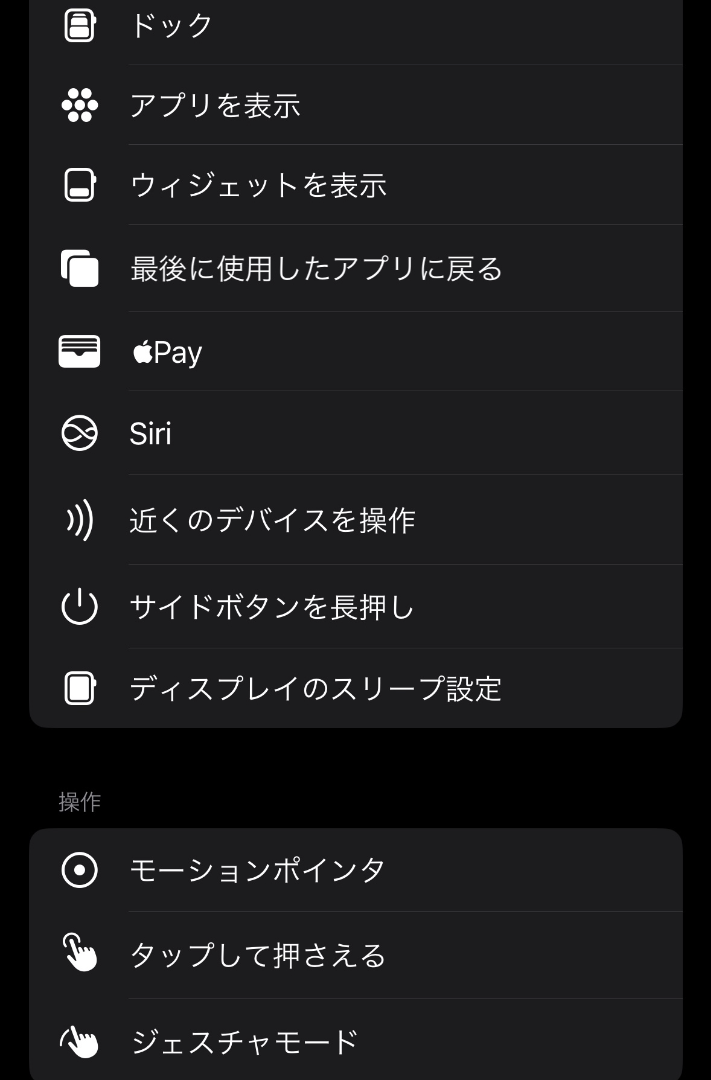
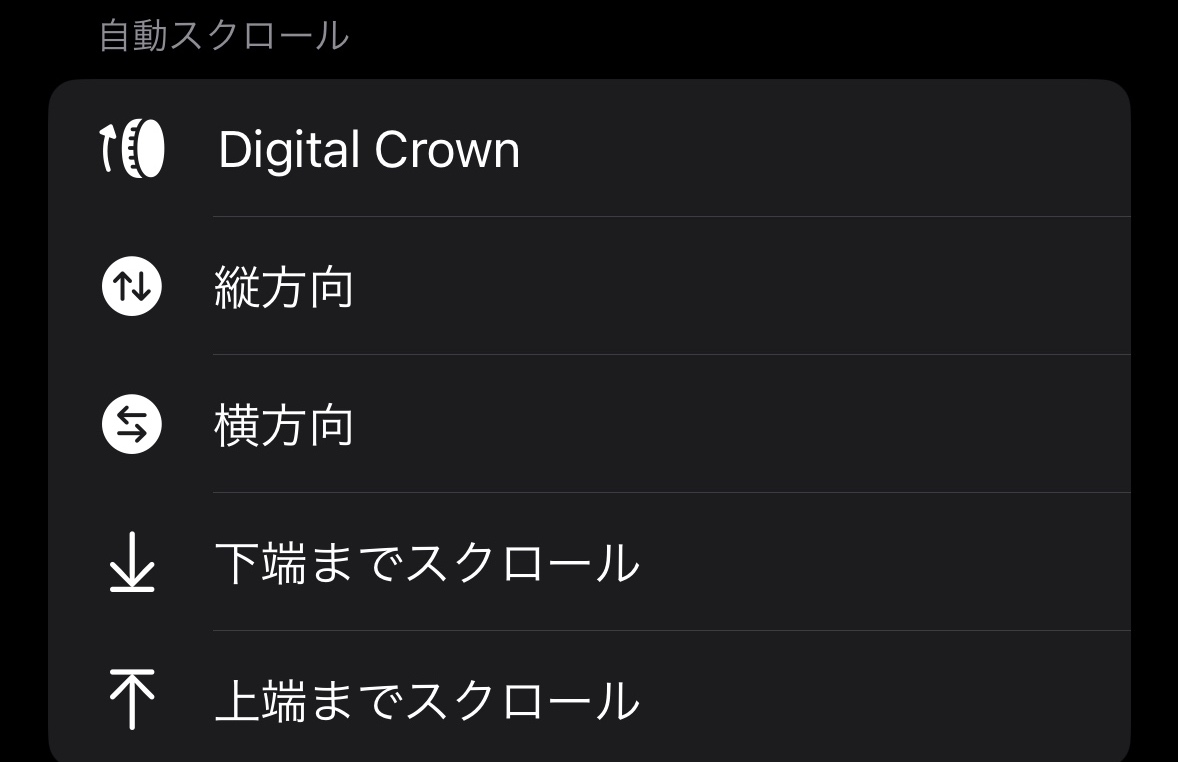
自分がよく使う操作をカスタマイズしておくと、
より便利に使うことができます!
5.体験談
筆者も実際、このAssistiveTouchの機能を
支払い時に使っています。
ドライブスルーなどで支払いをする際によく
Apple Payを使うのですが、
その際片手だけを伸ばして
クレンチ(手を握りしめる動作)
をするだけで決済が完了するため、とても便利です!
わざわざ車の窓から身を乗り出して
両手を出さなくても良いですし、
片手はハンドルから手を離さずに
いられるので安全です。
これ以外にも、LINEなどの通知が来た際に
タップやクレンチで通知を閉じることもできます。
仕事中などにプライベートの通知が
画面に表示された際にも、
即時に画面を閉じることができます。
(これ、意外と便利です!!)
設定次第で、電話にでたり、
タイマーを停止したりすることもできるため、
使い方はさまざまです!
このようにユーザーが遭遇する
さまざまな状況で円滑に機能を
お使いいただけるのが、
AssistiveTouchなのです!
6.まとめ
Apple Watchは時計として
時間を確認するだけではなく、
支払いや電話、健康管理など
さまざまな場面で活躍します。
その便利さをより多くの人が
さまざまな状況で円滑に
体験していただくことを叶えるのが、
Appleが提供しているアクセシビリティの機能です。
Apple Watchには他にも便利な機能がたくさんあります。
ぜひお近くのC smartで
お試しくださいませ!
店舗情報はこちらから
-
SOLD OUT
Apple Watch Series 9(GPS)- アルミニウムケースとスポーツループ - カーボンニュートラル
¥59,801(税込)
12回払い ¥4,900 (税込)/月〜 購入する -
-